
Joseph Goodman
0
1689
23
Želite li započeti s Gmailom? Googleova besplatna usluga e-pošte omiljena je zahvaljujući izdašnoj pohrani, blokiranju neželjene pošte i svim vrstama korisničkih značajki.
Ako ste početnik, evo kako stvoriti Gmail račun, promijeniti zaporku i izbrisati stare poruke koje vam nisu potrebne. Za još dodatnih savjeta potražite naš krajnji vodič o Gmailu Vodič za početnike za Gmail Vodič za početnike za Gmail Možda već imate Gmail račun. Ili razmišljate o prijavi za jedan. Ovaj vodič ima sve što je potrebno da biste iskoristili taj sjajni novi Gmail račun. .
Kako napraviti Gmail račun
- Posjetite stranicu za izradu Google računa.
- Trebat ćete unijeti svoje ime i prezime.
- Stvorite novo [email protected]. To mora biti najmanje šest znakova i ne možete koristiti adresu koja pripada nekome drugom.
- Postavite jaku lozinku.
- Dodajte svoj rođendan, spol, mobilni telefon, lokaciju i trenutnu adresu e-pošte (za hitne slučajeve oporavka računa).
- Klik Sljedeći korak kad završite. Google će vas možda zatražiti da potvrdite svoju alternativnu adresu e-pošte ili broj mobitela. Nakon što ovo učinite, vidjet ćete novu poštu u Gmailu.
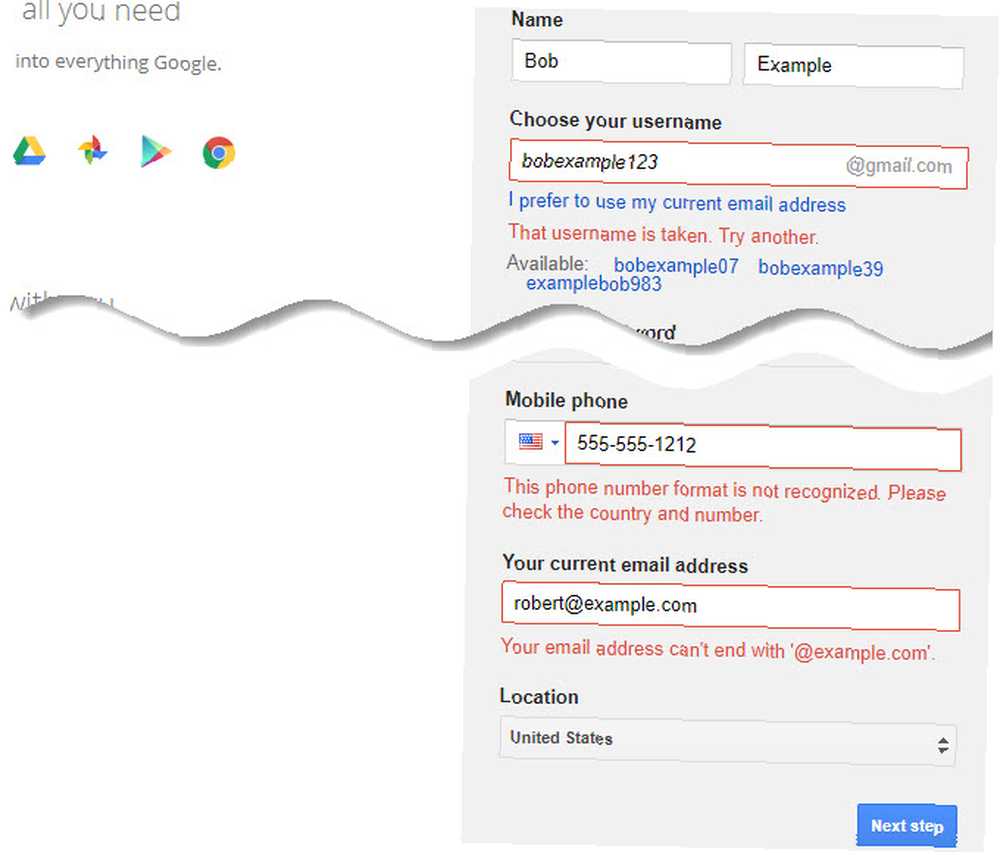
Kako promijeniti svoju Gmail lozinku
- Prijavite se na Gmail i posjetite svoju pristiglu poštu.
- Kliknite ikonu zupčanika u gornjem desnom kutu i odaberite postavke.
- Odaberite Računi i uvoz , a zatim kliknite Promijenite zaporku.
- Potvrdite trenutnu lozinku i tada će vam Gmail omogućiti novu. Obavezno koristite čvrstu lozinku Kako stvoriti jaku lozinku koju nećete zaboraviti Kako stvoriti jaku lozinku koju nećete zaboraviti Znate li kako stvoriti i zapamtiti dobru lozinku? Evo nekoliko savjeta i trikova za održavanje čvrstih, zasebnih lozinki za sve vaše mrežne račune. pa vaš račun ostane siguran.
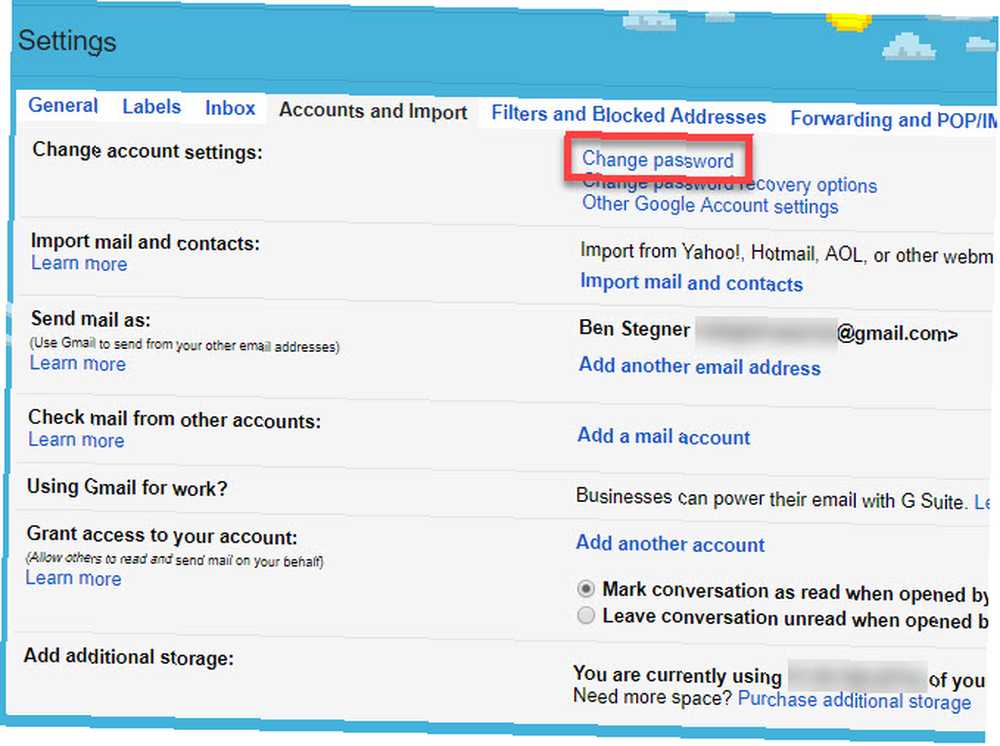
Kako izbrisati e-poštu u Gmailu
- U pristigloj pošti odaberite poruku.
- Na desnoj strani e-pošte kliknite strelicu padajućeg izbornika i odaberite Izbriši ovu poruku.
- Da biste istodobno izbrisali više poruka, potvrdite okvire pored svake e-pošte koju želite izbrisati. Kad ih sve provjerite, kliknite ikonu smeća iznad pristigle pošte da biste ih izbrisali.
- Posjetiti Smeće na lijevoj bočnoj traci za pregled izbrisanih poruka. Klik Ispraznite smeće sada da ih trajno izbrišete, što i Gmail nakon 30 dana automatski napravi automatski.
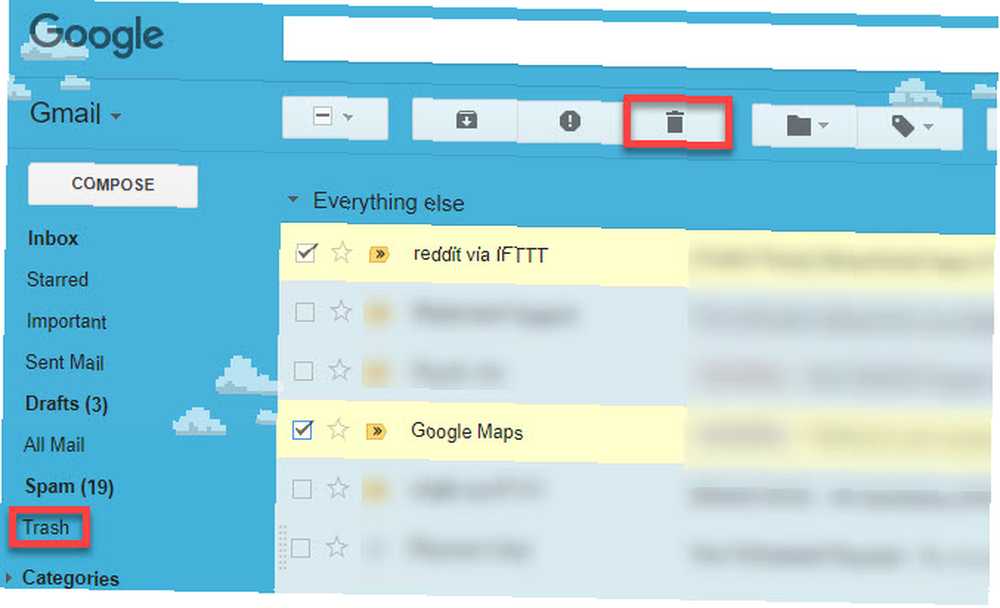
Za još mnogo savjeta potražite naš vodič za korisnike energije za Gmail Vodič za korisnike napajanja za Gmail Vodič za korisnike napajanja za Gmail Ovaj besplatni Gmail vodič je za one od vas koji već upotrebljavate Gmail kao klijent e-pošte i želite maksimalno iskoristiti njegove prednosti. mnoge značajke produktivnosti. .
Koristite li Gmail? Jesu li vam ove upute za početnike pomogle? Recite nam u komentarima!
Kreditna slika: alexey_boldin / Depositphotos











